Dalam dunia penulisan, baik itu dokumen akademis, laporan bisnis, esai pribadi, atau bahkan surat cinta, tampilan visual sebuah teks memainkan peran krusial. Salah satu elemen paling mendasar namun seringkali terabaikan dalam estetika dan keterbacaan dokumen adalah spasi baris. Spasi baris, atau line spacing, mengacu pada jarak vertikal antara baris teks dalam sebuah paragraf. Mengatur spasi baris dengan tepat dapat mengubah dokumen yang tampak padat dan sulit dibaca menjadi karya yang elegan, rapi, dan mudah dicerna.
Microsoft Word 2013, sebagai salah satu pengolah kata paling populer, menawarkan berbagai opsi untuk mengontrol spasi baris, mulai dari penyesuaian dasar hingga pengaturan yang lebih canggih. Artikel ini akan membimbing Anda langkah demi langkah melalui berbagai cara untuk mengubah ukuran spasi di Word 2013, memastikan Anda dapat mencapai tampilan dokumen yang ideal sesuai kebutuhan Anda.
Mengapa Spasi Baris Penting?

Sebelum kita menyelami teknisnya, mari kita pahami mengapa spasi baris begitu penting:
- Keterbacaan: Spasi yang memadai mencegah mata pembaca "tersesat" di antara baris, membuatnya lebih mudah untuk mengikuti alur bacaan. Teks yang terlalu rapat bisa terasa melelahkan, sementara spasi yang terlalu lebar bisa membuat teks terlihat terfragmentasi.
- Estetika: Spasi baris berkontribusi besar pada penampilan keseluruhan dokumen. Spasi yang seimbang memberikan kesan profesional dan terstruktur.
- Hierarki Visual: Dalam beberapa kasus, spasi baris yang berbeda dapat digunakan untuk membedakan jenis teks atau bagian dokumen, membantu pembaca memahami struktur informasi.
- Ruang untuk Catatan: Dalam dokumen cetak, spasi baris yang lebih lebar dapat memberikan ruang tambahan bagi pembaca untuk membuat catatan atau anotasi.
Memahami Opsi Spasi Baris di Word 2013
Word 2013 menyediakan beberapa tingkatan kontrol spasi baris:
- Spasi Tunggal (Single Spacing): Ini adalah pengaturan default yang paling umum. Jarak antar baris biasanya sama dengan ukuran font tertinggi dalam baris tersebut.
- Spasi 1.5 (1.5 Line Spacing): Memberikan jarak 50% lebih banyak dari spasi tunggal, menawarkan keseimbangan yang baik antara keterbacaan dan efisiensi ruang.
- Spasi Ganda (Double Spacing): Memberikan jarak dua kali lipat dari spasi tunggal, seringkali digunakan untuk draf awal, dokumen akademis, atau ketika ruang ekstra sangat dibutuhkan.
- Spasi Tepat (Exactly Spacing): Memungkinkan Anda menentukan jumlah spasi yang tepat dalam satuan poin. Ini sangat berguna untuk kontrol yang sangat spesifik.
- Spasi Berganda (Multiple Spacing): Memungkinkan Anda menentukan spasi sebagai kelipatan dari spasi tunggal (misalnya, 1.2, 1.5, 2.0, dll.).
Selain itu, Word juga memungkinkan Anda mengontrol spasi sebelum paragraf (Spacing Before) dan spasi setelah paragraf (Spacing After). Ini adalah jarak vertikal antara paragraf, yang sangat penting untuk memisahkan ide dan membuat dokumen lebih mudah dibaca secara struktural.
Cara Mengubah Ukuran Spasi Baris (Metode Cepat)
Untuk penyesuaian spasi baris yang paling umum dan cepat, Anda bisa menggunakan grup Paragraph pada tab Home.
Langkah-langkah:
- Pilih Teks: Pertama, Anda perlu memilih teks yang ingin Anda ubah spasinya. Anda bisa memilih satu paragraf, beberapa paragraf, atau seluruh dokumen (dengan menekan
Ctrl + A). - Temukan Grup Paragraph: Di tab Home, cari grup yang bernama Paragraph.
- Klik Tombol Line and Paragraph Spacing: Di dalam grup Paragraph, Anda akan menemukan sebuah ikon dengan beberapa garis horizontal dan panah ke atas/bawah. Ini adalah tombol Line and Paragraph Spacing.
-
Pilih Opsi Spasi yang Diinginkan: Klik tombol tersebut, dan akan muncul menu dropdown dengan opsi spasi yang umum:
- 1.0 (Single): Spasi tunggal.
- 1.15: Spasi sedikit lebih lebar dari tunggal, seringkali default di beberapa template.
- 1.5: Spasi 1.5.
- 2.0 (Double): Spasi ganda.
- 2.5: Spasi 2.5.
- 3.0: Spasi tiga.
- Line Spacing Options…: Pilihan ini akan membawa Anda ke jendela yang lebih detail.
Pilih salah satu opsi spasi yang tersedia langsung dari menu tersebut untuk menerapkannya pada teks yang dipilih.
Mengubah Ukuran Spasi Baris (Metode Lebih Detail: Line Spacing Options)
Untuk kontrol yang lebih granular, termasuk penyesuaian spasi sebelum dan sesudah paragraf, serta pengaturan spasi yang lebih spesifik, Anda perlu menggunakan jendela Paragraph Settings.
Langkah-langkah:
- Pilih Teks: Seperti sebelumnya, pilih teks yang ingin Anda modifikasi.
- Buka Jendela Paragraph Settings: Ada dua cara utama untuk melakukan ini:
- Dari Tombol Line and Paragraph Spacing: Klik tombol Line and Paragraph Spacing di grup Paragraph (tab Home), lalu pilih Line Spacing Options… di bagian bawah menu dropdown.
- Menggunakan Kotak Dialog: Klik panah kecil di sudut kanan bawah grup Paragraph (tab Home). Ini akan membuka jendela Paragraph yang lebih besar.
- Sesuaikan Pengaturan Spasi Baris: Di dalam jendela Paragraph, fokuslah pada bagian Spacing.
- Line spacing: Di sini Anda akan menemukan dropdown yang serupa dengan metode cepat, tetapi dengan tambahan opsi:
- Single: Spasi tunggal.
- 1.5 lines: Spasi 1.5.
- Double: Spasi ganda.
- At least: Ini akan mengatur spasi minimum. Jika ada karakter yang lebih tinggi (misalnya, superskrip atau subskrip), Word akan menyesuaikan spasi untuk mengakomodasi karakter tersebut. Anda menentukan nilai dalam poin.
- Exactly: Ini adalah spasi tetap dalam poin. Word tidak akan menyesuaikan spasi ini, bahkan jika ada karakter yang lebih tinggi. Gunakan dengan hati-hati.
- Multiple: Ini memungkinkan Anda memasukkan nilai desimal untuk spasi. Misalnya, untuk spasi 1.2, Anda akan mengetik
1.2di kotak nilai.
- Spacing Before: Tentukan jarak dalam poin yang ingin Anda tambahkan sebelum paragraf yang dipilih.
- Spacing After: Tentukan jarak dalam poin yang ingin Anda tambahkan setelah paragraf yang dipilih.
- Line spacing: Di sini Anda akan menemukan dropdown yang serupa dengan metode cepat, tetapi dengan tambahan opsi:
- Terapkan Perubahan: Setelah Anda selesai menyesuaikan pengaturan, klik tombol OK di bagian bawah jendela Paragraph untuk menerapkan perubahan pada teks yang dipilih.
Mengatur Spasi untuk Seluruh Dokumen
Jika Anda ingin menerapkan spasi baris tertentu ke seluruh dokumen Anda, Anda dapat melakukannya dengan mudah:
- Pilih Seluruh Dokumen: Tekan
Ctrl + Apada keyboard Anda. - Ikuti Langkah-langkah Metode Cepat atau Metode Detail: Gunakan salah satu dari dua metode yang dijelaskan di atas untuk mengubah spasi baris. Perubahan akan diterapkan ke seluruh teks yang telah Anda pilih.
Mengubah Spasi Baris untuk Gaya Teks Tertentu
Jika Anda sering menggunakan gaya teks tertentu (misalnya, gaya untuk judul, subjudul, atau badan teks), Anda bisa mengatur spasi baris bawaan untuk gaya tersebut. Ini memastikan konsistensi di seluruh dokumen Anda.
- Pilih Teks dengan Gaya yang Diinginkan: Pilih satu atau lebih contoh teks yang menggunakan gaya yang ingin Anda ubah.
- Ubah Spasi Baris: Gunakan metode cepat atau detail untuk mengubah spasi baris sesuai keinginan Anda.
- Perbarui Gaya: Setelah spasi diubah, Word mungkin akan menampilkan tanda bintang kecil di sebelah nama gaya pada galeri Styles (tab Home > grup Styles).
- Klik Kanan Gaya dan Pilih "Update Style to Match Selection": Ini akan menyimpan perubahan spasi ke dalam definisi gaya tersebut.
Tips untuk Memilih Spasi Baris yang Tepat
- Untuk Dokumen Cetak Umum (Laporan, Esai): Spasi 1.15 atau 1.5 seringkali menjadi pilihan yang baik. Spasi ganda (2.0) sangat umum untuk draf awal atau tugas akademis yang membutuhkan ruang untuk revisi.
- Untuk Dokumen Online atau Web: Spasi yang sedikit lebih lebar (1.15 atau 1.5) biasanya lebih disukai untuk keterbacaan di layar.
- Untuk Konten yang Padat (Misalnya, Buku): Spasi tunggal atau 1.15 mungkin lebih efisien untuk menampung lebih banyak teks, tetapi pastikan font dan tata letaknya mendukung.
- Perhatikan Spasi Antar Paragraf: Spasi sebelum dan sesudah paragraf sama pentingnya dengan spasi baris. Menambahkan spasi
6 ptatau12 ptsetelah setiap paragraf dapat meningkatkan keterbacaan secara signifikan tanpa membuat dokumen terlihat terlalu renggang. - Konsisten: Yang terpenting adalah konsisten. Gunakan pengaturan spasi yang sama untuk jenis teks yang sama di seluruh dokumen Anda.
Kesimpulan
Menguasai seni mengubah ukuran spasi baris di Word 2013 adalah keterampilan dasar yang akan meningkatkan kualitas dan profesionalisme dokumen Anda secara drastis. Baik Anda hanya perlu sedikit penyesuaian cepat atau kontrol yang mendalam atas setiap detail, Word 2013 menyediakan alat yang Anda butuhkan. Dengan sedikit latihan, Anda akan dapat membuat dokumen yang tidak hanya informatif tetapi juga menyenangkan untuk dibaca, memberikan pengalaman terbaik bagi pembaca Anda. Jadi, luangkan waktu sejenak untuk menjelajahi opsi spasi di Word 2013, dan saksikan bagaimana dokumen Anda bertransformasi menjadi lebih jelas, lebih rapi, dan lebih menarik.
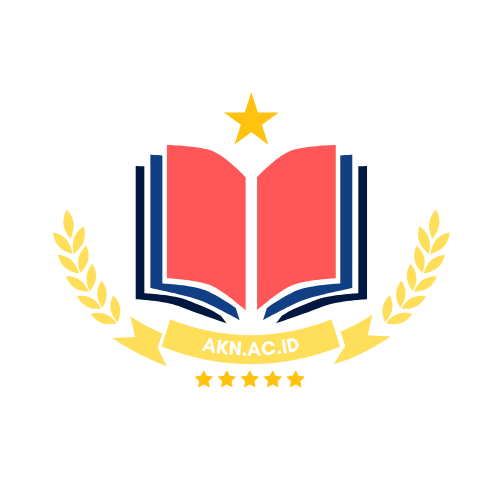





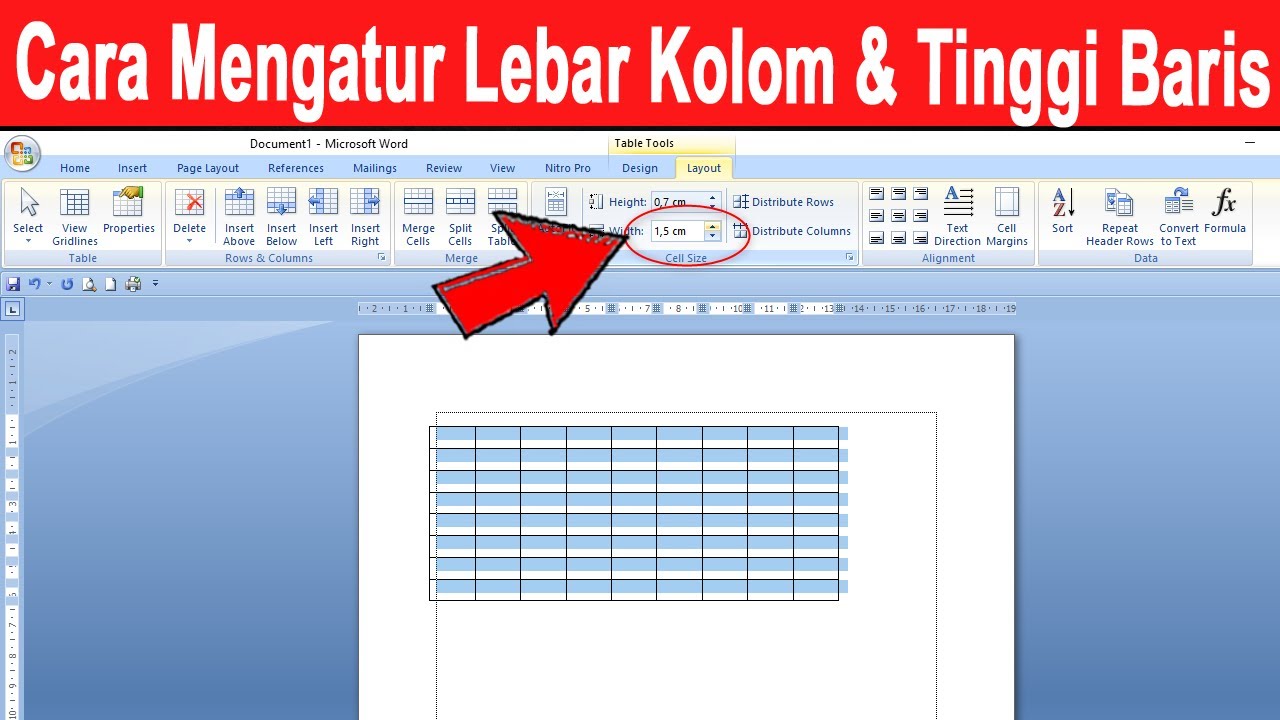
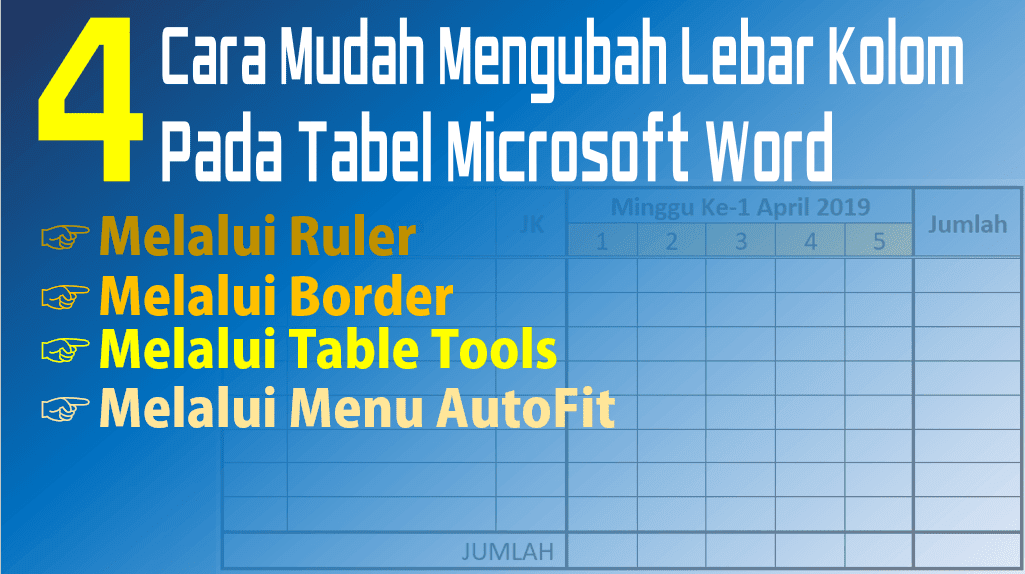
Tinggalkan Balasan